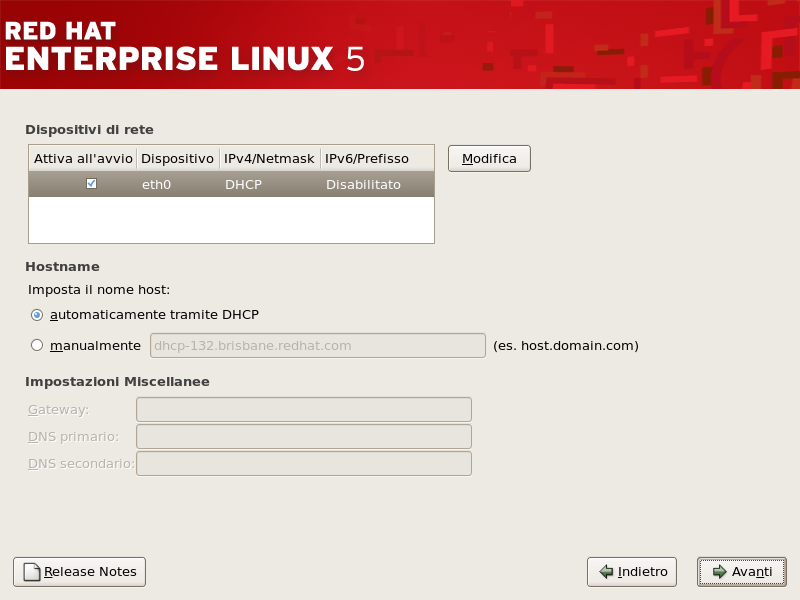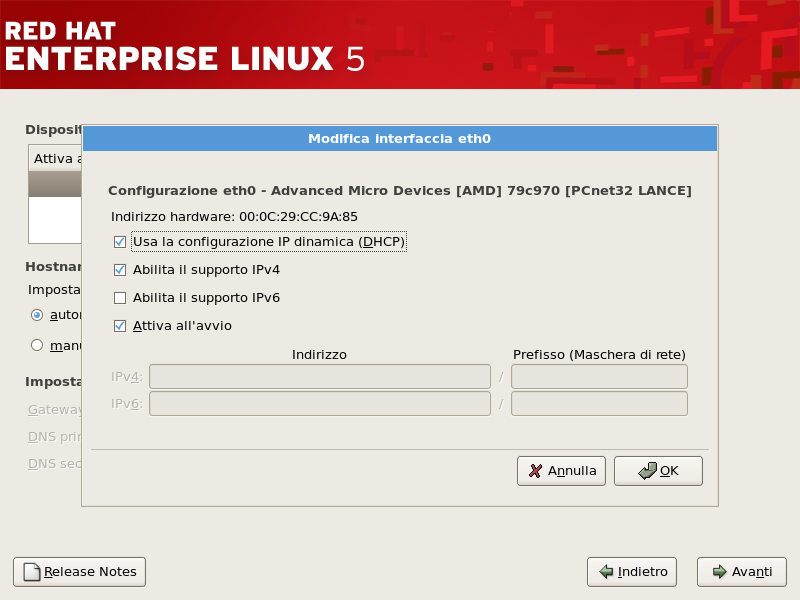12.20. Configurazione di rete
If you do not have a network device, physical LAN, or virtual LAN, this screen does not appear during your installation and you should advance to Sezione 12.21, «Configurazione del fuso orario».
Figura 12.18. Configurazione di rete
Il programma di installazione rileverà automaticamente i dispositivi di rete presenti e li visualizzerà nell'elenco Dispositivi di rete.
Dopo aver selezionato il dispositivo di rete, fate clic sul pulsante . Nella finestra Modifica interfaccia, è possibile scegliere di configurare l'indirizzo IP e la maschera di rete (per IPv4 - Prefix per IPv6) del dispositivo mediante DHCP (o manualmente se DHCP non è selezionato) ed è possibile decidere di attivare il dispositivo all'avvio. Se selezionate Attiva all'avvio, l'interfaccia di rete sarà attivata all'avvio. Se non disponete di un accesso al client DHCP o se non sapete come comportarvi, contattate l'amministratore di rete.
Figura 12.19. Modifica del dispositivo della rete
Nota
Non utilizzate i numeri mostrati in questo esempio. Questi valori non sono validi per la configurazione della vostra rete. Se non siete sicuri di quali valori inserire, contattate il vostro amministratore di rete per ricevere assistenza.
Se avete a disposizione un hostname (un nome di dominio qualificato) per il dispositivo di rete, il protocollo DHCP (Dynamic Host Configuration Protocol) può rilevarlo automaticamente, alternativamente potete inserire manualmente l'hostname nel campo disponibile.
Inoltre, se avete inserito manualmente i dati relativi all'indirizzo IP e alla maschera di rete, potete anche inserire l'indirizzo gateway e gli indirizzi DNS primario e secondario.
Nota
Per modificare la configurazione della vostra rete dopo l'installazione, utilizzate Network Administration Tool.
Al prompt della shell, digitate il comando
system-config-network per avviare l'applicazione Network Administration Tool. Se non siete collegati come root, vi verrà richiesta la password root per continuare.